为了渲染出高质量的设备效果图,需要考虑非常多的细节,包括:模型、构图、光影、材质、贴图、景深、色调等等。其中,逼真的贴图会提升效果图的整体层次感和设备逼真程度。
海量N95口罩机、自动化结构设计、UG汽车模具设计、2D、3D五金汽车模具设计、UG塑胶模具设计、PROE产品设计、CNC编程、CNC电脑锣操作、精雕浮雕、PRESSCAD软件应用、UG软件应用、UG数控编程、Mastercam数控编程、Powermill数控编程、SOLIDWORKS软件、SOLIDWORKS培训、ZBRUSH雕刻,ZBRUSH雕刻3D建模、UG模具设计、模流分析moldfolw、五轴编程培训、AutoformR7等图档、软件资料免费下载网址:https://zl.xs1616.com/?fromuid=2
免费教学视频网址:https://www.xs1616.com/
李老师电话:13018639977(微信同号)QQ:2033825601
1、图片来源插入LED电子屏幕显示的内容,可以增加真实感。若您会使用Photoshop,那么可以自定义贴图;若您是机械工程师,那我们可以直接借用其他图片或者向UI设计人员、市场部人员寻求图片。

2、图片大小
以图中设备为例,该项目中贴图不建议采用太高的分辨率(两张贴图分辨率在480P左右)。贴图分辨率越高,越清晰,但是计算时间也会更长。贴图分辨率的推荐计算方式:贴图在最终画面中的占比X效果图最终分辨率,例如:最终输出的效果图分辨率在4096×2160,而屏幕贴图足足占了二分之一的效果图篇幅,那该屏幕的贴图分辨率建议至少1920X720,太低的话会导致屏幕看起来有很多马赛克。
3、 软件中插入贴图操作方式
通常是先拖一张默认的贴图,然后放置到SOLIWORKS 模型上,然后“浏览”到SOLIDWORKS 软件中的贴图路径并选择。
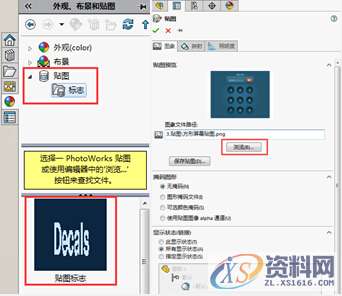
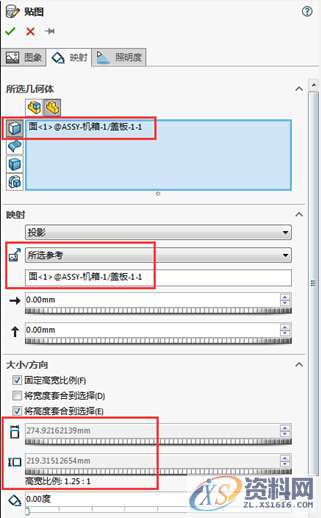
映射方式有多种,该类情况可选择“投影”,“所选参考”选择LED屏幕,取消其他映射模式是为了放置贴图映射出错。
4、丝印制作技巧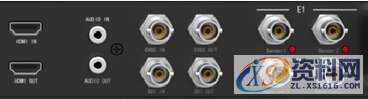
设备面板上印有各种插孔的标记,如果用之前的方法也是可以制作的,但是若模型更改了,还得再回到PS中去调整位置,对于机械工程师来说贴图本来就是第三方提供的,一旦涉及到修改将会大幅拖慢进度。

这里介绍一个小技巧,使用SOLIDWORKS 软件中的“分割线”功能。分割线能够使用文本直接在面上分割出文字的面,然后再单独给予印刷颜色即可。
5、纹理贴图
效果图远景看气氛,近景看细节。很多材质都会需要涉及到“纹理贴图”,该类贴图和刚才提到的丝印、屏幕内容的贴图完全不同。“纹理贴图”会包含材质的凹凸、反光等多种信息,上图中的相机皮革材质就使用了“纹理贴图”,皮革的凹凸边缘会随着光源方向变化,甚至凹陷处产生细微的阴影从而增加真实感。

制作纹理贴图的所需知识储备已属于广告行业领域,因此SOLIDWORKS 软件对于该贴图的使用做了最大的简化,只要给予了材质,就能携带所需的纹理材质。若您有同事提供的“纹理贴图”,也可以选择“从文件”。
1;所有标注为智造资料网zl.fbzzw.cn的内容均为本站所有,版权均属本站所有,若您需要引用、转载,必须注明来源及原文链接即可,如涉及大面积转载,请来信告知,获取《授权协议》。
2;本网站图片,文字之类版权申明,因为网站可以由注册用户自行上传图片或文字,本网站无法鉴别所上传图片或文字的知识版权,如果侵犯,请及时通知我们,本网站将在第一时间及时删除,相关侵权责任均由相应上传用户自行承担。
内容投诉
智造资料网打造智能制造3D图纸下载,在线视频,软件下载,在线问答综合平台 » 实例讲解SOLIDWORKS软件贴图技巧


